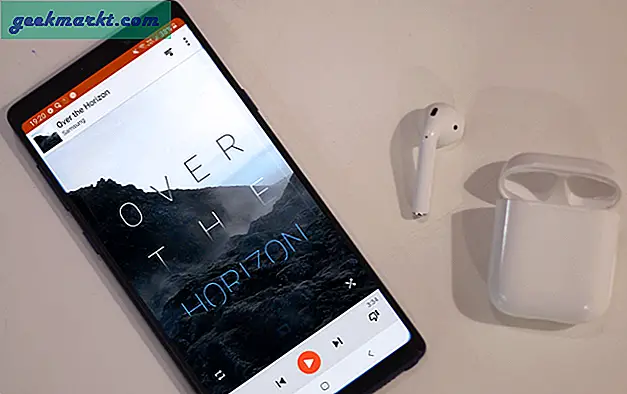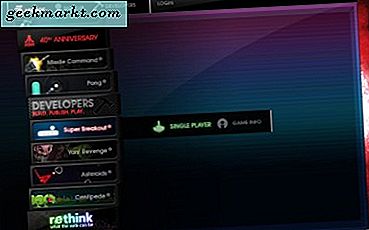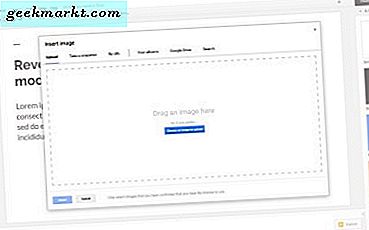Vor kurzem hat Siri aufgehört, an meinem iPhone 11 zu arbeiten, und nach ein wenig Recherche konnte ich das Problem beheben. Meine Methode war jedoch überhaupt nicht organisiert und eher ein Hit und eine Prüfung. Aus diesem Grund habe ich die Schritte aufgelistet, mit denen Sie beheben können, dass Siri nicht auf Ihrem iPhone funktioniert, ohne Ihre Zeit mit Dingen zu verschwenden, die nicht kaputt sind. Lass uns anfangen.
1. Behebung von "Siri nicht verfügbar"
Wenn auf dem Bildschirm "Siri nicht verfügbar" angezeigt wird, sollten Sie zunächst Ihre Internetverbindung überprüfen. Im Gegensatz zu Google Assistant unter Android funktioniert Siri nicht offline. Selbst einfache Aufgaben wie das Einrichten eines Alarms benötigen einen Internetzugang.
Möglicherweise wurde Ihr iPhone vom WLAN getrennt. Wenn Sie Mobilfunkdaten verwenden, sind diese möglicherweise aufgebraucht. Sie können auch überprüfen, ob der Flugzeugmodus deaktiviert ist.
Wischen Sie von der oberen rechten Ecke nach unten, um das Kontrollzentrum zu öffnen und zu überprüfen, ob der Flugzeugmodus aktiviert ist oder ob Mobilfunkdaten und WLAN deaktiviert sind.

Lesen:6 besten Siri Shortcuts Apps für Hauptbenutzer
2. Das iPhone antwortet nicht auf Hey Siri
Alle iPhones, die nach dem iPhone 6 veröffentlicht wurden, können auf das Schlüsselwort „Hey Siri“ warten und arbeiten, ohne Tasten zu drücken. Wenn Ihr iPhone nicht auf Hey Siri reagiert, sollten Sie überprüfen, ob es in den Einstellungen aktiviert ist.
Öffnen Sie die App Einstellungen und tippen Sie auf Siri & Search. Stellen Sie sicher Hören Sie auf "Hey Siri" ist aktiviert. Sie können auch "Siri zulassen, wenn es gesperrt ist" aktivieren, um sicherzustellen, dass Siri auch dann funktioniert, wenn es gesperrt ist.

Muss lesen:Die 10 besten Dinge, die Siri im Jahr 2020 tun kann
3. Das iPhone antwortet Hey Siri manchmal nicht
Ich habe festgestellt, dass mein iPhone Hey Siri nicht antwortet, wenn es mit dem Bildschirm nach unten liegt. Wenn Sie möchten, dass Ihr iPhone Hey Siri antwortet, auch wenn es verkehrt herum liegt, können Sie es über die Eingabehilfeneinstellungen aktivieren.
Navigieren Sie zu Einstellungen> Barrierefreiheit> Siri> Schalten Sie den Schalter neben "Immer auf Hey Siri achten" ein.

4. Überprüfen Sie den Energiesparmodus
Bei einigen älteren iPhones funktioniert Siri nicht mehr, wenn Sie Ihr iPhone in den Energiesparmodus versetzen. Während die neueren iPhones Siri im Energiesparmodus nicht deaktivieren, probieren Sie dies aus, wenn Sie ein älteres iPhone haben. Deaktivieren Sie den Energiesparmodus, um festzustellen, ob Siri wieder funktioniert.
Navigieren Sie zu Einstellungen> Batterie> Energiesparmodus> AUS.

5. Überprüfen Sie die Siri-Sprache
Siri unterstützt viele verschiedene Sprachen und Dialekte. Wenn Sie also kein Muttersprachler sind oder einen anderen Akzent haben, kann es sein, dass Siri Schwierigkeiten hat, Ihre Fragen zu verstehen. Wenn Sie beispielsweise mit britischem Akzent sprechen, ändern Sie die Siri-Sprache in diesen Akzent.
Navigieren Sie zu Einstellungen> Siri & Suche> Sprache.
6. Starten Sie Ihr iPhone neu
Wenn bisher nichts anderes geklappt hat, würde es nicht schaden, Ihr iPhone neu zu starten. Manchmal kann ein vorübergehender Fehler die Software beeinträchtigen, der normalerweise durch Aus- und Wiedereinschalten behoben wird.
Halten Sie die Lautstärketaste und die Seitentaste gedrückt, um Ihr iPhone auszuschalten. Schalten Sie es wieder ein, indem Sie die Seitentaste gedrückt halten.

7. Überprüfen Sie das Mikrofon
Wenn Software nicht das Problem ist, handelt es sich wahrscheinlich um Hardware. Überprüfen Sie, ob das Mikrofon Ihres iPhones ordnungsgemäß funktioniert. Öffnen Sie die Voice Notes-App und nehmen Sie einen kleinen Audioclip auf. Wenn es richtig abgespielt wird, ist das Problem etwas anderes. Wenn das Audio jedoch seltsam oder gedämpft klingt, kann es sein, dass die Mikrofonöffnung mit etwas bedeckt ist. Versuchen Sie, in den Mikrofongrill auf der linken Seite des iPhones zu blasen, um festzustellen, ob dies einen Unterschied macht.
8. Setzen Sie Siri zurück
Wenn Siri immer noch nicht wieder arbeitet, können Sie eine letzte Sache ausprobieren, bevor Sie sie in den Laden bringen. Versuchen Sie, alle Einstellungen auf Ihrem iPhone zurückzusetzen, und hoffen Sie, dass das Problem dadurch behoben wird. Ich verstehe, dass es die nukleare Option ist, aber es könnte einfach funktionieren.
Navigieren Sie zu Einstellungen> Allgemein> Zurücksetzen> Alle Einstellungen zurücksetzen.

Schlussworte
Dies sind einige Möglichkeiten, die Sie ausprobieren können, wenn Siri nicht auf Ihrem iPhone funktioniert. Wenn nichts anderes geklappt hat, ist der letzte Ausweg, Ihr iPhone in den Apple Store zu bringen, und sie werden es wahrscheinlich für Sie reparieren. Wenn ich eine Methode verpasst habe, mit der Siri repariert werden kann, lassen Sie es mich in den Kommentaren unten wissen.
Lesen Sie auch: Wie aktiviere ich Siri Captions unter iOS 14?